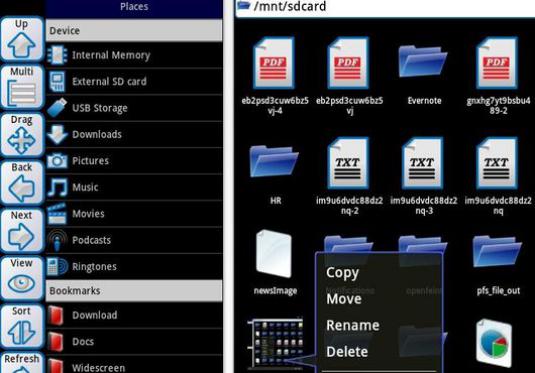כיצד לחבר את הטאבלט למחשב?

גאדג 'טים מודרניים מאפשרים לך להחליף נתונים בין אחד לשני. לפעמים זה פשוט הכרחי. לדוגמה, הורד את המוסיקה המועדפת עליך מחבר לטבלט או הוסף לספריית הספרים.
אז, כדי להעביר קבצים עםהמחשב אל הלוח או להיפך, תצטרך חוט USB, אשר בדרך כלל ארוזות עם מחשב לוח. אם אתה רוצה לחבר התקנים ללא חוט, אתה יכול לעשות את זה עם Wi-Fi.
התחברות באמצעות USB
כדי להעביר מוסיקה, וידאו או מסמכי טקסט בין הטאבלט למחשב, השתמש בחוטי USB - זוהי הדרך הקלה ביותר.
- קצה אחד של חוט ה- USB מוכנס לתוך הלוח, והשני - לתוך המחשב. יש להמתין, כאשר בטאבלט תהיה כתובת "USB התקן הוא מחובר" או "כדי לחבר את USB המכשיר".
- לחץ על ההודעה.
זה המקרה עם החיבור של Android 4, אבלאם יש לך אנדרואיד 3, אז את ערכת שונה במקצת:
- חבר את המכשירים באמצעות חוטי USB.
- אנו ממתינים עד שני סמלים של דיסקים נשלפים יופיעו בטאבלט. האחד הוא לוח, השני הוא מחשב. אנחנו זורקים מידע ביניהם.
וכדי ללמוד כיצד לשתף נתונים בין המחשב לבין iPad, אתה יכול לקרוא את המאמר כיצד לחבר iPad למחשב.
חיבור עם Wi-Fi
התהליך של יצירת תקשורת בין המחשב לבין הלוח לוקח הרבה זמן והוא מתאים לאלה שאין להם מחבר USB או שזה לא עובד.
- ראשית תצטרך להתקין את היישום בטאבלט עבור חילופי נתונים, למשל, העברת קבצים WiFi. וגם על המחשב - ftp-client, למשל, סה"כ מפקד
- בחר ב- Android מצב FTP. הזן את הסיסמה שלך והגש עם שם משתמש.
- במחשב, אנו מבצעים פעולות דומות. שים לב שאינך יכול להשתמש בסיסמה - זה תלוי בך.
- אנחנו מחברים את המחשב לשרת FTP דרך לקוח ה- ftp ריצה.
עכשיו אתה יכול להעביר קבצים בין התקנים באמצעות לקוח FTP.